Mac 是出色的設備,可提供穩定的性能和高級別的安全性。但是,Apple 的 Mac 台式機存在一些問題,可能會令全球許多用戶煩惱。其中一個問題是錯誤日誌 – CoreServicesUIAgent。允許在機器上安裝第三方應用程序時出現問題。
如果您正在努力解決此問題,請不要擔心。在本教程中,我們收集了 CoreServicesUIAgent 驗證卡在 Mac 上的所有修復。最簡單的修復方法之一是重新啟動 Mac。如果問題仍然存在,請繼續閱讀。
什麼是 Mac 上的 CoreServicesUIAgent?
CoreServicesUIAgent 是 GateKeeper 的圖形用戶界面 (GUI) 代理 – 一種內置的 macOS 功能,可驗證下載的應用程序在允許它們在 Mac 上運行之前。雖然檢查通常需要一段時間才能完成,但有時這個過程會持續很長時間。如果是後者,則您的 Mac 卡住了,您會收到一條警告消息,指出您的應用程序包含病毒和惡意軟件。
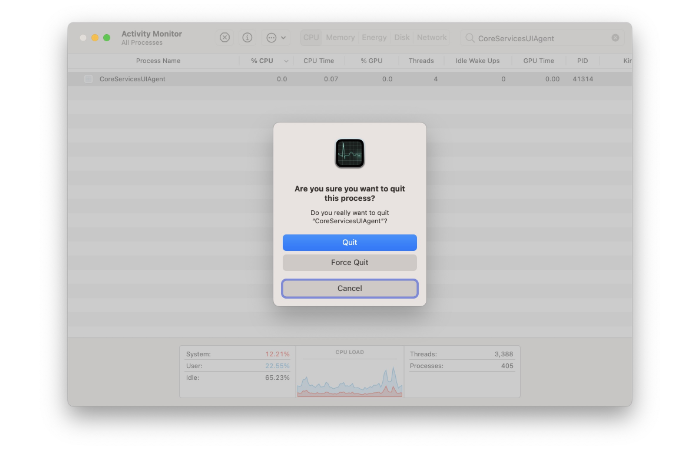
如何修復 CoreServicesUIAgent 在 Mac 上卡住驗證
如果您遇到 CoreServicesUIAgent 卡住驗證,您可以嘗試下面提到的一些解決方案問題。
方法 1:重新啟動您的 Mac
重新啟動是解決任何軟件相關問題的最直接的方法之一。在這種情況下,它應該刷新您設備的內存,從而解決驗證問題。
第 1 步:單擊屏幕頂部的 Apple 徽標。
第 2 步:選擇重新啟動 並單擊重新啟動 進行確認。
第 3 步:您的 Mac 應該會重新啟動。完成啟動後,檢查問題是否仍然存在。
方法 2:更新您的 Mac
可能存在阻止 GateKeeper 功能正常工作的錯誤。如果您的設備沒有運行新的軟件更新,請確保將其保持在最新狀態。新的軟件更新通常會獲得針對某些錯誤的補丁。
第 1 步:點擊 Apple 標誌,然後從下拉菜單中選擇系統偏好設置。
第 2 步:選擇軟件更新並安裝任何可用的更新。
方法 3:刪除包安裝程序
問題可能出在包安裝程序本身。如果是這種情況,請嘗試刪除軟件包安裝程序並重新下載該應用程序。如果您之前安裝的任何應用程序是原因,請嘗試強制退出它。為此,請按住 Option + Command + Escape 鍵。
方法 4:從安裝程序設置應用
如果問題沒有消失,請嘗試從 Mac 上的安裝程序設置應用程序。這是如何做的。
第 1 步:打開Finder 並點擊前往 > 前往文件夾。
>第 2 步:現在轉到 /System/Library/CoreServices/Installer 並按 Return。
第 3 步:雙擊安裝程序,選擇要安裝的.pkg 文件,然後選擇“打開”。
方法 5:繞過錯誤
您可以通過右鍵單擊應用來繞過錯誤消息。這是步驟。
第 1 步:找到您的應用包並右鍵單擊該應用 > 打開。
第 2 步:按照屏幕上的說明以完成安裝。
方法 6:允許來自所有來源的應用
如果問題仍然存在,成功的最後希望是允許來自任何地方的應用。以下是步驟。
第 1 步:轉到系統偏好設置 > 安全和隱私。
第 2 步:在“常規”選項卡中,點擊左下角的鎖定按鈕進行更改。
第 3 步:選中復選框App Store 和確定的開發者旁邊。
這篇文章有幫助嗎?